
iPadを使いこなす方法や便利なアプリを紹介
iPadは趣味から仕事まで使える幅が広いので大変便利です。ただ、iPadには裏ワザのような操作もあるため、使いこなせていない人が多いです。
操作方法を知るだけでiPadの便利さは大きく変わるので、使いこなす方法を押さえておきましょう。
この記事では、iPadの便利な使い方やアプリなど使いこなすための方法を紹介します。iPadの使い方にはライフハックのような要素が多くあるので、便利なワザを知るだけで楽しくなりますよ。
目次
iPadの基本的な使い方を押さえよう!
iPadに好きなアプリをダウンロードすることで、画面が大きい分スマートフォンよりも便利に、パソコンと同じように利用できます。
しかしiPadは機能が多いので、特にアプリを入れなくても有効活用できます。また、ネットに接続することで、使い方の幅は広がり趣味や仕事が充実します。
まずは、基本的なiPadの使い方を見ていきましょう。
ブラウザでネットサーフィン

スマートフォンのような小さい画面ではなく、パソコンと同じような画面サイズでネットを閲覧できます。
パソコンよりもiPadの方が起動が早いので、勉強中に何か調べたいときに便利でしょう。
設定次第でスマートフォン版のサイト表示ではなく、PC版の表示にもできるので操作しやすいです。
電子書籍で読書
iPadの大画面は電子書籍を利用するときに便利です。スマートフォンであれば、読む文字が小さく無駄な動きが多くなりがちです。
また、ほとんどの新聞はアプリで電子版を配信しているので、iPadであれば新聞も手軽に読みやすく、ペーパーレス化できます。
音楽をかけながら作業
iPadはスマートフォンと同様に音楽プレーヤーとしても利用できます。ブラウザを立ち上げて何かを調べながら音楽を流すこともできるので作業が捗ります。
アプリで動画鑑賞
ブラウザでも可能ですが、動画配信のアプリ(YouTube、Amazon プライム・ビデオ、NetFlixなど)をダウンロードすれば、動画鑑賞できます。
スマートフォンのような小さな画面ではなく、迫力ある映像を楽しめます。
ノートの代用として
iPadはタッチペンを使って文字を書けます。初期アプリのメモを利用すれば、普通のノートと同じようにメモを残せます。
紙のノートと違い、大量の情報をiPad内に保存できるので、普段からノートを取る機会が多い人は便利に利用できるでしょう。
iPadの便利な使い方
iPadには公式サイトでは案内があるものの、あまり知られていない裏ワザのような機能が多くあります。
使い方は簡単で、覚えておくだけで操作を便利に行えるので、押さえておきましょう。
スクリーンショット
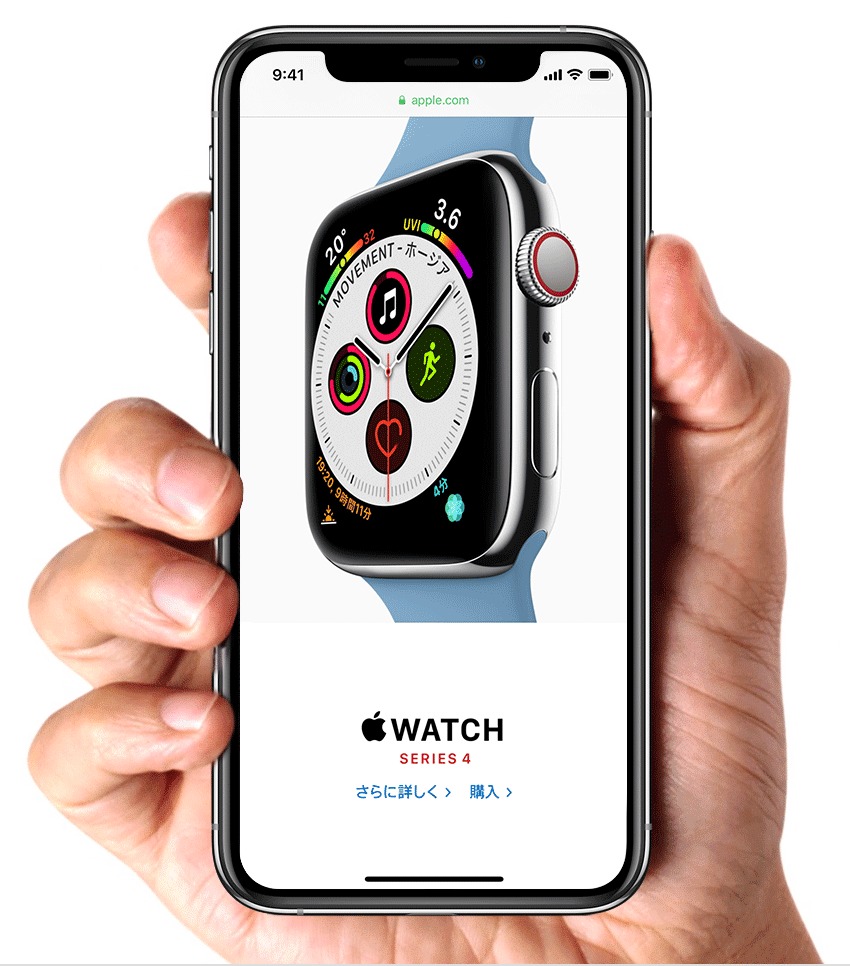
iPadを有効活用するのであれば、スクリーンショットは外せません。スクリーンショットとは、今表示している画面をそのまま写真として保存する機能です。
例えば、何かメモしたい記事を見つけたときは、メモを取るのではなくスクリーンショットを使えば、一瞬で画面ごとメモを残せます。
ホームボタンがあるモデルであれば、電源ボタン(スリープボタン)とホームボタンを押せば、スクリーンショットを撮れます。
iPad Proのようにホームボタンがないモデルでは、スリープボタンと音量を上げるボタンを同時に押します。
マルチタスクジェスチャ
iPadには新しく「Dock」という機能が追加され、Dockに登録しているアプリであれば、1つの画面に2つのアプリを表示できます。
例えば、左画面にブラウザを開きながら、右側でLINEやメッセージを開き、ブラウザの内容を見ながら友達と会話できます。
Dockに登録できるアプリの個数はiPadのモデルによって異なりますが、11個から最大で18個まで使えます。
特にiPad Proのような大画面のモデルであれば、マルチタスクジェスチャを使うことでより効率良くiPadを利用できます。
Slide Over
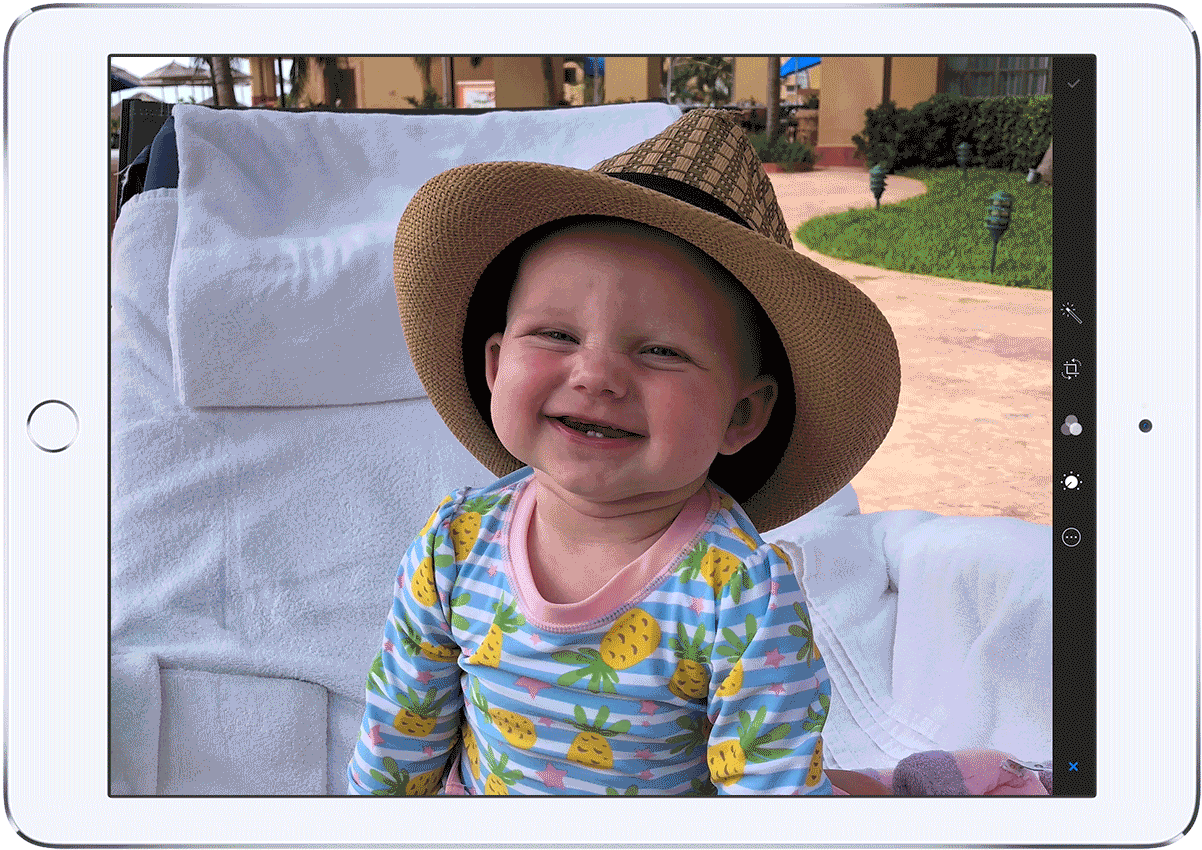
Slide Overは画像のように、今開いているアプリの上に2つめのアプロを滑り込ませて使えます。
使い方は簡単で、画面下からスワイプしてDockを表示し、滑り込ませたいアプリを長押ししながら上方向にドラッグするだけです。
Split View
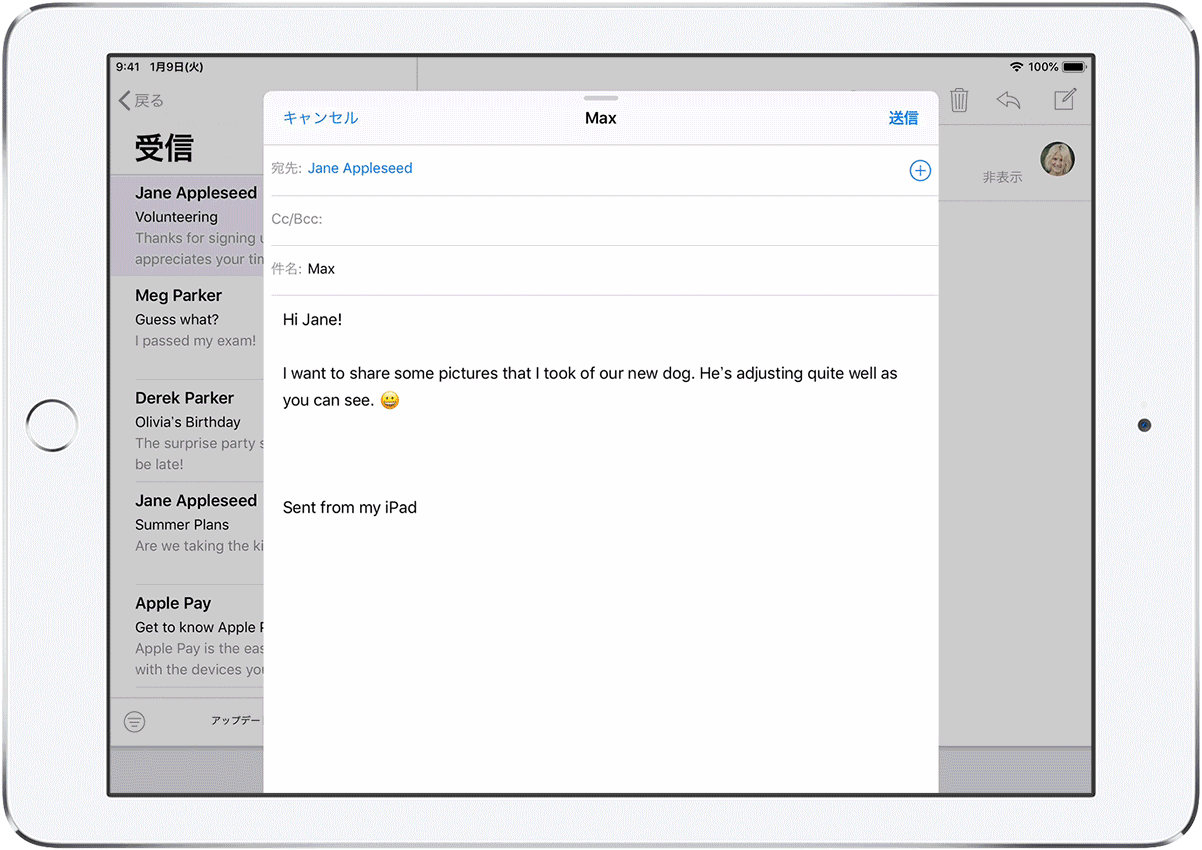
Split Viewは名前の通り、画面を分割して2つのアプリを表示させる機能です。
従来であれば、他のアプリで表示されている内容を閲覧したいときには、アプリを切り替えるしかありませんでした。
このSplit Viewを利用すれば、2つのことを同時にできます。
Split Viewのやり方は、Dockを開いて2つめのアプリを長押しし、Dockの外側にドラッグするだけです。ここ赤太字
アプリ間でデータをドラッグアンドドロップする
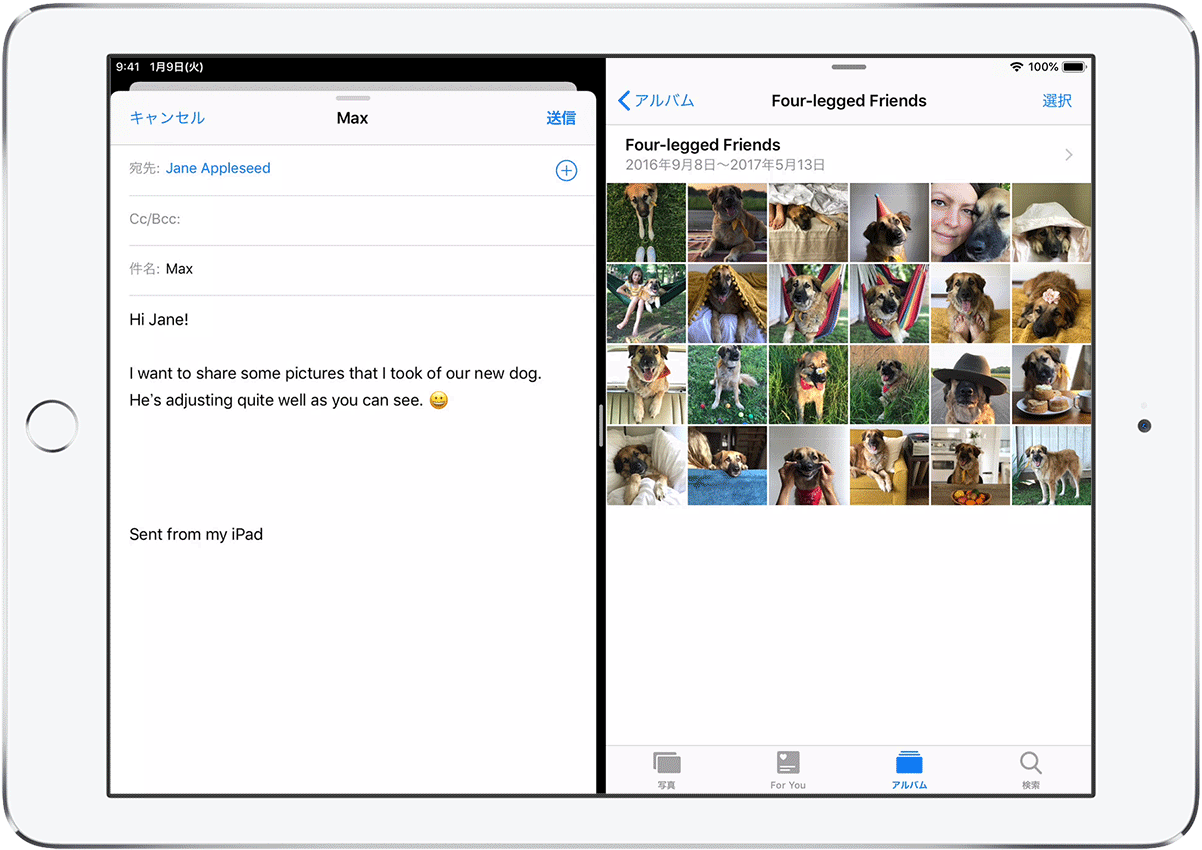
Split Viewで表示しているアプリによっては、アプリ間のデータを移動させることもできます。
画像のように、写真アプリとメールを開けば、選択した写真をドラッグするだけでメールに添付できます。
iPadを使いこなす方法:ビジネス編
iPadは仕事でも使えるほど高性能であり、標準のアプリやビジネスで利用できるアプリを使えば、有効活用できます。
どのようなアプリと使い方があるのか見ていきましょう
マップでナビゲーション
セルラーモデルのiPadを手に入れて、キャリアと通信契約をしていると、単体でGPSが利用できます。マップと連携することでカーナビ変わりにもなり便利です。
音楽も再生できるので、快適なドライブをサポートしてくれます。
メモアプリ

仕事で利用しているアプリをiPadに入れれば、いつでもどこでもメモを取ったり、資料作成したりする際に役立ちます。
例えば、仕事でMicrosoft Officeを使っている場合はOnenoteを使うのがおすすめです。
外出先でOnenoteに残したメモは、アカウントを同期することで事務所のパソコンとその場で共有できます。
他にもGoogleドライブに保存できるGoogleドキュメントも、Onenoteと同じように活用できるでしょう。
プレゼンテーション用の資料を作成したいときは、Evernoteを使えば文字以外の図や写真を入れた資料を作成しやすいです。
外付けキーボード
ビジネス用でiPadを利用するときには、外付けのキーボードを購入するのがおすすめです。
iPadはタブレットになりますが、外付けキーボードがあることでパソコンのように扱えます。
先程のように、ノート系のアプリを使って仕事をする場合やメールを利用する場合は、外付けのキーボードがあると入力速度が非常に速くなります。
iPadを使いこなす方法:学生編
iPadを有効活用すれば、高校生も大学生も、趣味から勉強まで便利に使えるようになります。iPadの無印モデルであれば、iPadの中でも容量が大きく低価格なので学生にもピッタリです。
勉強の効率化
学生の本分といえば勉強ですが、参考書をたくさんカバンに入れると移動が大変です。
今では、電子書籍の参考書も販売されているので、学校で使うもの以外の参考書を電子化し、iPadを使って閲覧すると非常に便利です。
また、近年ではオンライン講座なども増えているので、ブラウザを使って講義を受けることもできます。
重要な部分はスクリーンショットでメモをすれば、効率的にノートを作ることもできます。
大画面でゲームができる
学生であれば、iPadを使ってゲームをする方も多いでしょう。
iPadであれば大画面でゲームができるので、スマートフォンと違って迫力があり充実します。
iPad用にアプリがリリースされているものもあるので、非常に操作がしやすくおすすめです。
大学の講義のノートを取る

ビジネスマンと同様に、大学生であれば講義のノートをiPad1台に集約できるので、荷物を軽くすることもできるでしょう。
レポートを作成するときも、ノートの内容をパソコンと同期させれば時間短縮でき、効果的に勉強できます。
iPadを使いこなす方法:主婦編
iPadは複雑な機能もありますが、基本機能は使いやすいので専業主婦の強い味方にもなります。
普段の生活に彩りを加えられるので、ぜひ有効活用してみてください。
調理動画やクックパッド

主婦の方におすすめなのは、調理動画やクックパッドを見ながら料理することです。
料理しながらiPadを操作できるので、今まで挑戦できなかった料理も作りやすくなるでしょう。
専用のスタンドを使うとより見えやすくなり、音声認識に対応しているアプリであれば、手を使わずに料理手順を表示できます。
アプリで簡単家計簿管理
主婦の方であれば家計を管理していることも多いでしょう。その場合は家計簿アプリを使うのがおすすめです。
紙の家計簿と違い、アプリを使えばお金の計算を自動でやってくれるため、非常に便利です。
使い方次第で副業も可能

iPadがあれば、パソコンがない方でも簡単に副業することもできます。
例えば、イラストを描くのが好きな方であれば、クリップスタジオのようなイラストアプリを入れれば、プロと同じ環境で作業できます。
今では簡単なイラストでもネットで仕事を依頼していることもあるので、販売して家計の足しにすることも可能です。
他にもメルカリなどを利用して、不用品を販売し稼いでいる方も多く、iPad1台だけで副業ができてしまいます。
最新iPadシリーズをチェック

Moovoo編集部
iPadシリーズの最新5機種について紹介します。
① iPad Pro 13インチモデル Apple M4チップ搭載(第7世代 2024年モデル)

M4チップを搭載し、従来モデルからCPU性能が大幅アップ、軽量化も実現
2022年に登場した第6世代のiPad Pro(12.9インチ)から、性能を大幅に向上させつつ、薄さと軽量化を実現。
M4チップを搭載し、AppleによるとCPU性能はM2チップに比べて1.5倍高速化し、レンダリング性能は4倍高速化しているとのこと。これまでよりもパワフルにクリエイティブシーンで活躍することでしょう。
また、ディスプレイは従来の液晶から有機ELへと進化し、本体の厚さが6.4mmあった第6世代から5.1mmへと薄くなっています。同時に、Wi-Fiモデル・セルラーモデルそれぞれ100g以上軽量化し、使い勝手の良さもアップしています。
② iPad Pro 11インチモデル Apple M4チップ搭載(第5世代 2024年モデル)

パワフルなM4チップと高精細な有機ELディスプレイをコンパクトに持ち歩く
より扱いやすいサイズ感でiPad Proの最高レベルの性能を求めるなら、11インチがおすすめです。コスパの面でも20万円を超える13インチに比べ、16万円台から手に入ります。
第4世代のiPad Pro 11インチに比べ、本体が0.6mm薄くなり、さらにわずかですが軽量化しています。M2チップからM4チップへと内蔵チップが進化し、処理速度が大幅にアップしながら、使い勝手の良さは損なっていません。
また、ディスプレイが有機ELに進化したことで、ピーク輝度が1,600ニトに向上(HDRコンテンツのみ)。高精細な映像をより明るく楽しむことができます。
③ Apple iPad Air Apple M2チップ搭載(第6世代 2024年モデル)

M2チップ搭載でパフォーマンスアップ
2024年5月に発売された新型iPad Airは、11インチと13インチの2つのサイズがあり、どちらも高解像度ディスプレイを搭載しています。
M2チップを搭載し、パフォーマンスが向上し、ストレージ容量も最大1TBまで選べるようになりました。Apple Pencil Proに対応し、クリエイティブな作業や高性能なアプリケーションの利用に最適。
また、電源ボタンにTouch IDを内蔵し、スムーズな指紋認証も可能です。
④ Apple iPad(第10世代 2022年モデル)
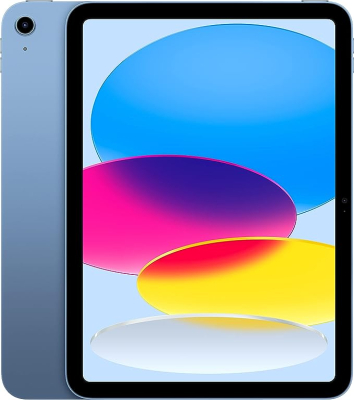
ポップな4つのカラー、1,200万画素カメラによる4Kビデオ撮影に対応
ホームボタンのないオールスクリーンタイプへと進化し、画面サイズが第9世代から0.7インチ拡大。チップはA14 Bionicを搭載しています。
本体カラーはポップな4色展開で使うのが楽しくなるデザインです。
専用のMagic Keyboard Folioが新たに登場。キーボードとトラックパッドを使えば、クリエイティブな作業がよりしやすくなります。
⑤ Apple iPad mini(第7世代 2024年モデル)

A17 Proチップを搭載、スマートなポータブルタブレット
片手で持てるコンパクトサイズの本体に、最大輝度500ニト、8.3インチのLiquid Retinaディスプレイを搭載。重さは約300g、厚さは6.3mmと薄く、タブレットを持ち運びしたい方にぴったりな1台。
Apple Pencil Proに対応し、1200万画素の広角カメラを搭載。4Kビデオの撮影も可能です。コンテンツを手軽に楽しむだけでなく、ゲーミングやクリエイティブシーンにも活躍します。
まとめ
iPadは基本的な操作だけでも便利に使えますが、使いこなすためにはさまざまな操作方法を覚えておきましょう。
iPadの最大の魅力は、使いやすいように設定し、アプリをダウンロードすることで自分専用にカスタマイズできることです。
自分に合った使い方を探して、ぜひiPadを使いこなしてみてください。
関連記事はこちら
iPadの記事はこちら
-
LINEの友達登録をお願いします!
LINE限定で、毎週の人気記事を配信します!

XでMoovooをフォロー!
Follow @moovoo_



















